Как оформить карточку товара на Яндекс Маркете
Правила и советы для создания продающих карточек

Когда один и тот же товар можно купить у десятков продавцов, важно привлекать внимание. Расскажем про создание и наполнение карточек товаров, которые будут лучше продавать.
Что такое карточка товара на Яндекс Маркете
Карточка товара — это страница с фотографией и описанием товара. Покупатель не видит товар вживую и не может оценить его свойства, подержав в руках. Поэтому важно подробно описать его свойства и убрать сомнения.
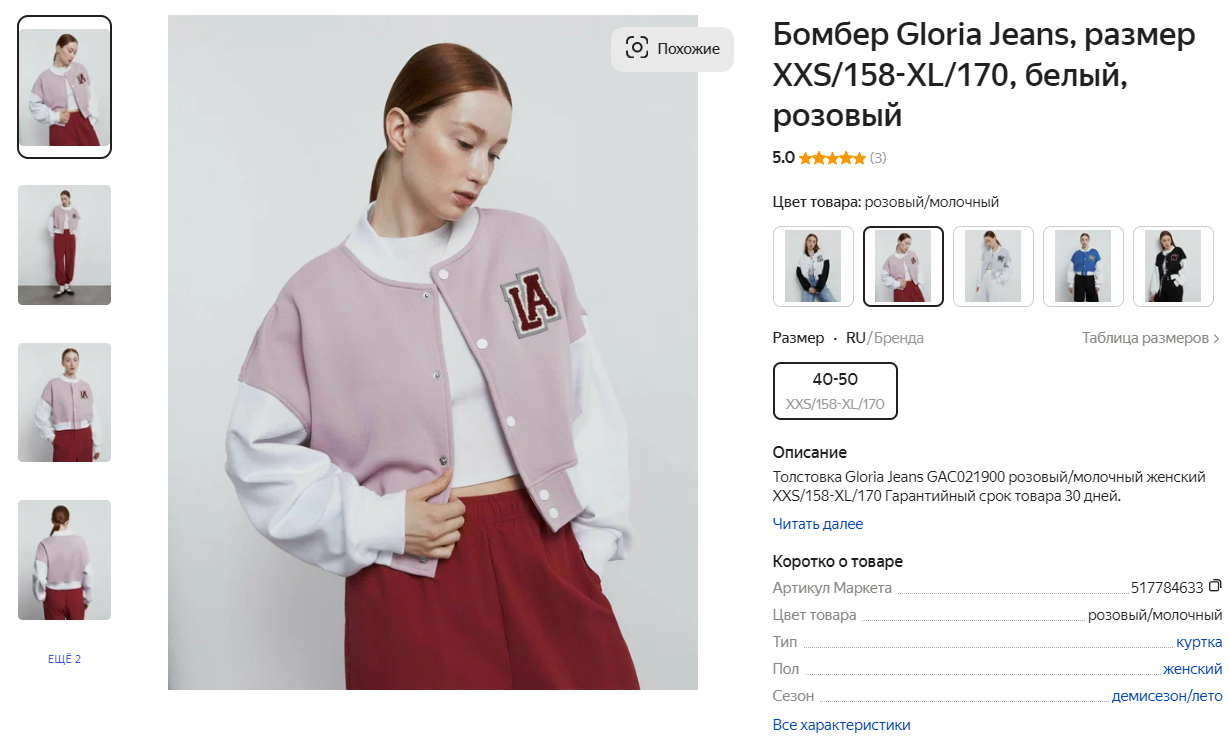
Стандартный путь покупателя: Поиск > Каталог > Карточка товара
Виды карточек
Маркет отличается тем, что кроме индивидуальных, есть и общие карточки.
1. Общие — карточки, в которых может быть много предложений продавцов. То есть если такой товар уже кто-то продает, можно прикрепиться к уже готовой карточке.
Обычно Маркет самостоятельно создает общие карточки для товаров известных брендов. Например, если вы решили продавать продукцию Dyson, придется прикрепляться.
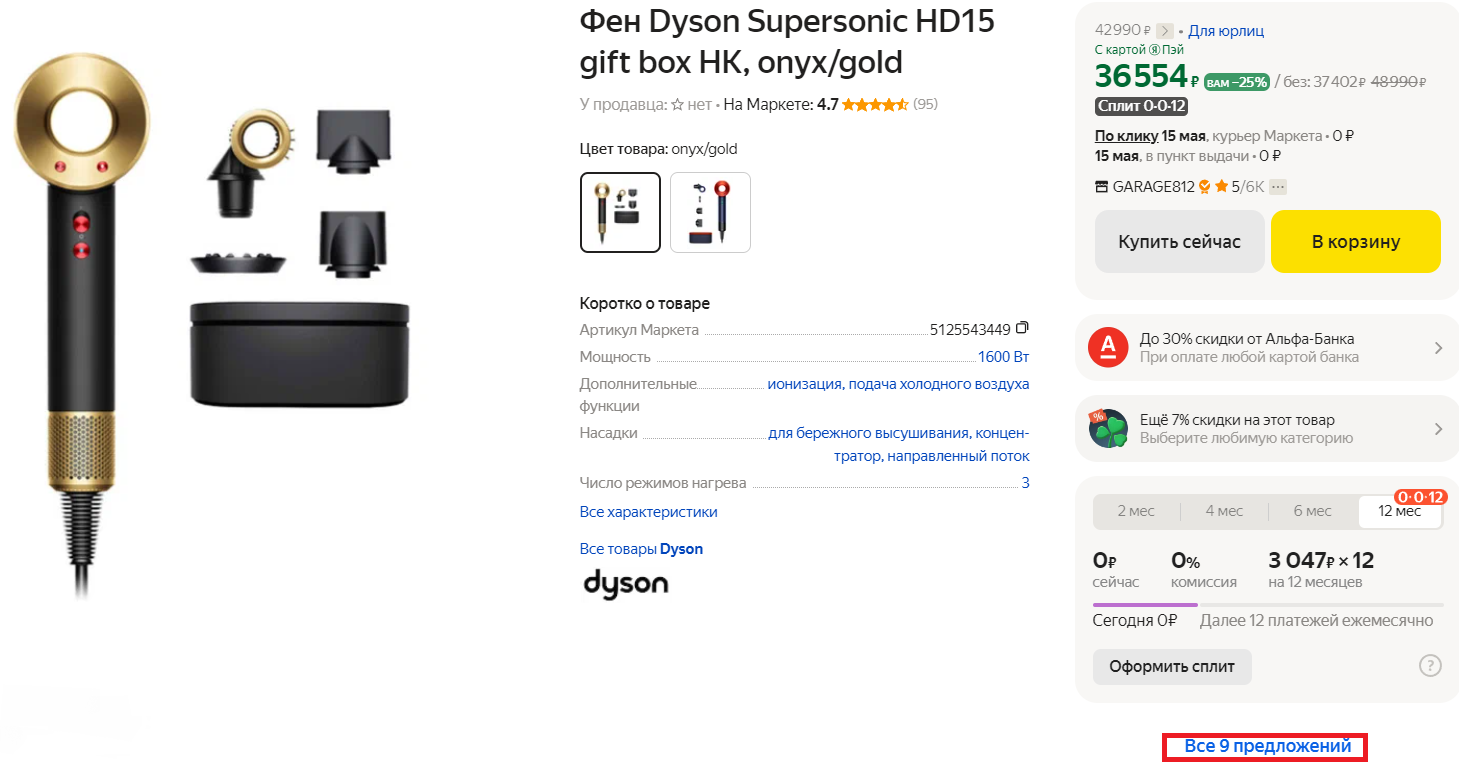
Как видим на картинке, этот товар внутри карточки продают 9 селлеров
На место в карточке влияет множество факторов: цена, срок доставки, ставка буста, отзывы, рейтинг магазина, текст названия и описания и другие данные. Место в карточке — понятие динамическое и может постоянно меняться.
Есть общий контент. Это характеристики товара, контент сотрудников Маркета и официальные данные производителя, а также уникальный контент продавцов. Он находится в нижней части и закреплен за конкретным селлером. Сюда относится название и описание, собственные изображения и видео, а также отзывы и оценки.
Если другой селлер использует ваш уникальный контент, его можно удалить. Для этого обратитесь в поддержку Маркета, укажите ссылки на карточку и приложите документы, которые подтверждают ваше право на контент.
2. Индивидуальные — карточки, в котором только одно предложение продавца. Селлер создает ее самостоятельно, и его главная задача — выделиться среди конкурентов. Карточку с качественным описанием и фотографией Маркет поднимет в выдаче, а значит, ее увидит больше покупателей.
К вашей карточке может прикрепиться конкурент, и тогда она станет общей. Это можно исправить, если обратиться в поддержку.
Как создать карточку товара
В личном кабинете продавца необходимо открыть раздел Товары > Каталог > Загрузить товары. Затем выбрать способ загрузки и создания карточек.
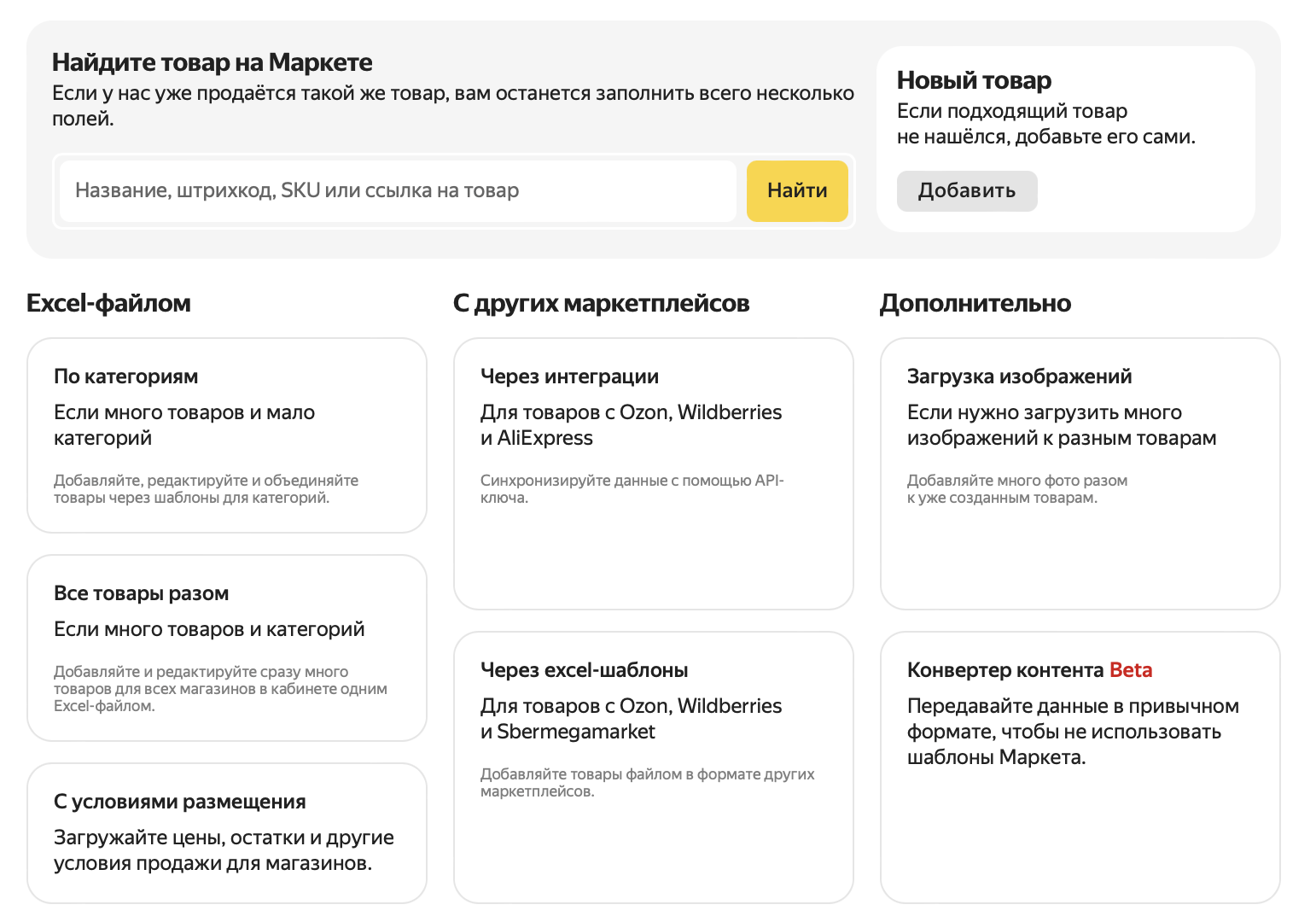
Старайтесь создать карточку товара, исходя из вашей ситуации. Например, если товаров много, загрузите их Excel-файлом.
- Прикрепление к уже готовым карточкам. Через название, SKU, штрихкод или ссылку на товар можно быстро и легко добавить свое предложение в общую карточку.
- Загрузка Excel-файла. Это позволит массово загрузить товары с уже заполненными характеристиками и далее определить их карточки.
- Импорт из Wildberries, OZON, AliExpress, МегаМаркет. Синхронизация товаров с другими маркетплейсами.
- Интеграция. Синхронизация товаров из системы учета и товарного фида.
Как заполнить карточку товара на Яндекс Маркете
Чем лучше заполнена карточка, тем больше будет веса. Это значит, что Маркет выше поднимет ваше предложение в общей карточке, а индивидуальную — в поисковой выдаче.
В карточке есть обязательные поля и те, которые можно заполнить по желанию. Расскажем, как правильно оформить основные.
Название
- Перед тем как сделать карточку товара, продумайте название. От него зависит, захочет ли покупатель узнать подробности или же пропустит ваше предложение.
- Здесь не нужно креативить, лишняя информация может запутать покупателя. Пишите кратко, без оценочных слов.
- Всегда составляйте название по схеме: тип товара + производитель/бренд + основные характеристики. Например, платье женское Sela, хлопок.
- Старайтесь вместить название в 50-60 символов. Так оно не будет обрезано, и покупатель сразу увидит всю важную информацию. Максимальное количество символов — 150.
Категории
После того как вы укажете категорию, Маркет автоматически распределит ваш товар.
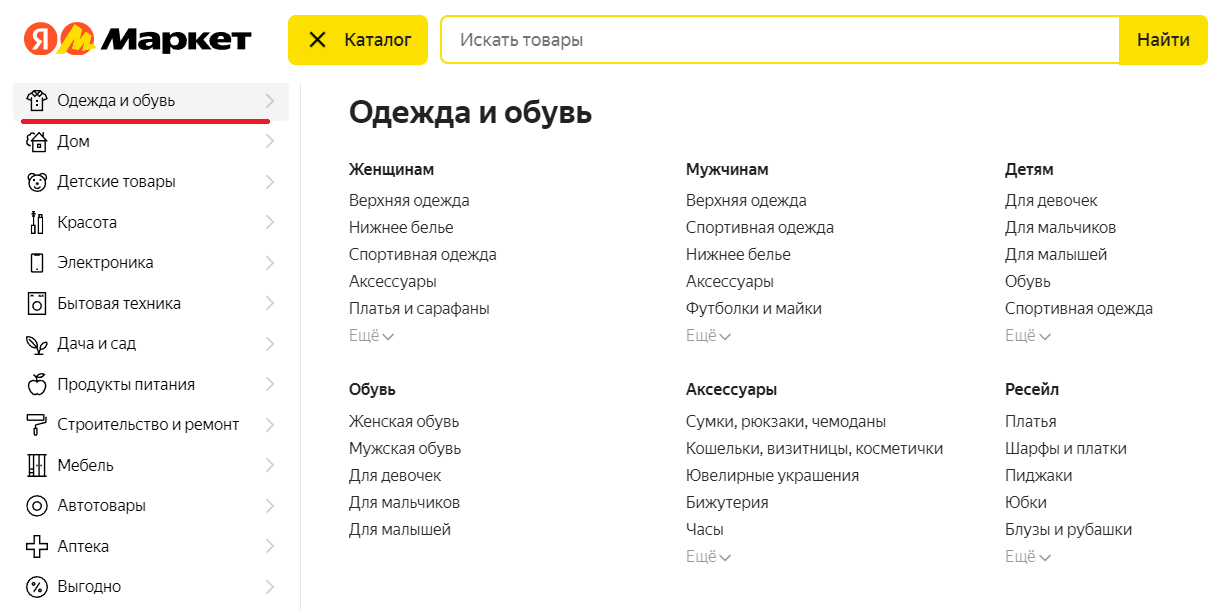
В каждой категории есть множество подкатегорий.
От точности, с которой вы определите категорию своего товара, зависит, насколько правильно система укажет категорию на самом маркетплейсе. От этого зависит, сможет ли найти покупатель то, что ему нужно.
SKU
SKU представляет собой произвольную комбинацию букв и чисел. Он не отражается в карточке товара и нужен продавцу, чтобы определить товар на складе. Такой код делает работу селлеров и работников склада легче.
При создании SKU учитывайте требования Маркета: можно использовать цифры, латинские и русские буквы, кроме «ё», а также символы , \ / ( ) [ ] — = _.
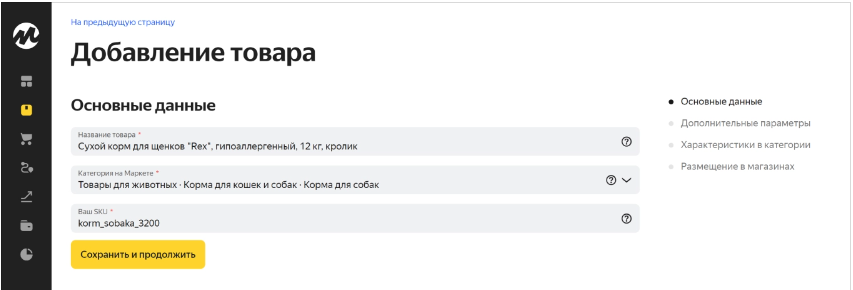
Если нажать на вопросительный знак, появятся подсказки.
Изображения
Сначала покупатель замечает картинку, а лишь потом читает название товара и переходит в карточку. Поэтому важно загружать фотографии, которые привлекают внимание.
Учитывайте и технические требования:
- формат — JPEG, JPG, PNG, WEBP;
- вес — не больше 10 МБ;
- размер — 300 × 300 пикселей.
Вот на что стоит обратить внимание:
- Качество фотографий. Они должны быть четкими, светлыми и соответствовать разрешению.
- Инфографика. Если вынести главные характеристики товара, покупатель сразу обратит на них внимание.

Информации на картинке может быть достаточно, чтобы покупатель его приобрел сразу.
- Спокойный фон. Самый выигрышный — белый. Но он не всегда может подойти, особенно когда сам товар светлый. Поэтому можно использовать и другие цвета, а также аксессуары или сопутствующие предметы, если они не перетягивают внимание.
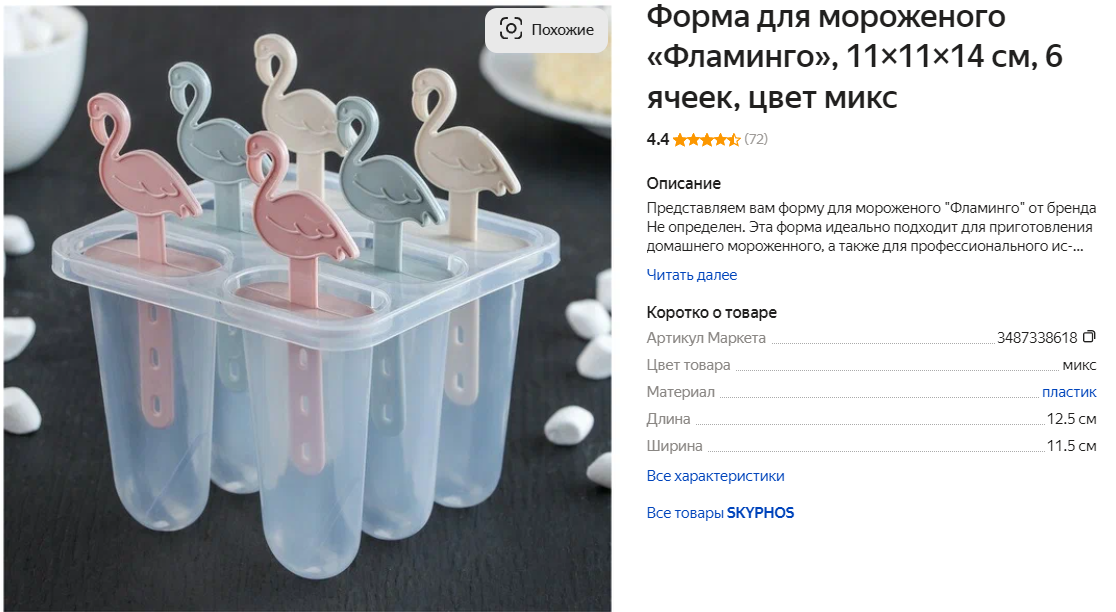
Товар должен занимать не менее ⅔ изображения.
- Если товар состоит из нескольких частей, необходимо отразить их на фотографии. Ничего лишнего на изображении быть не должно.
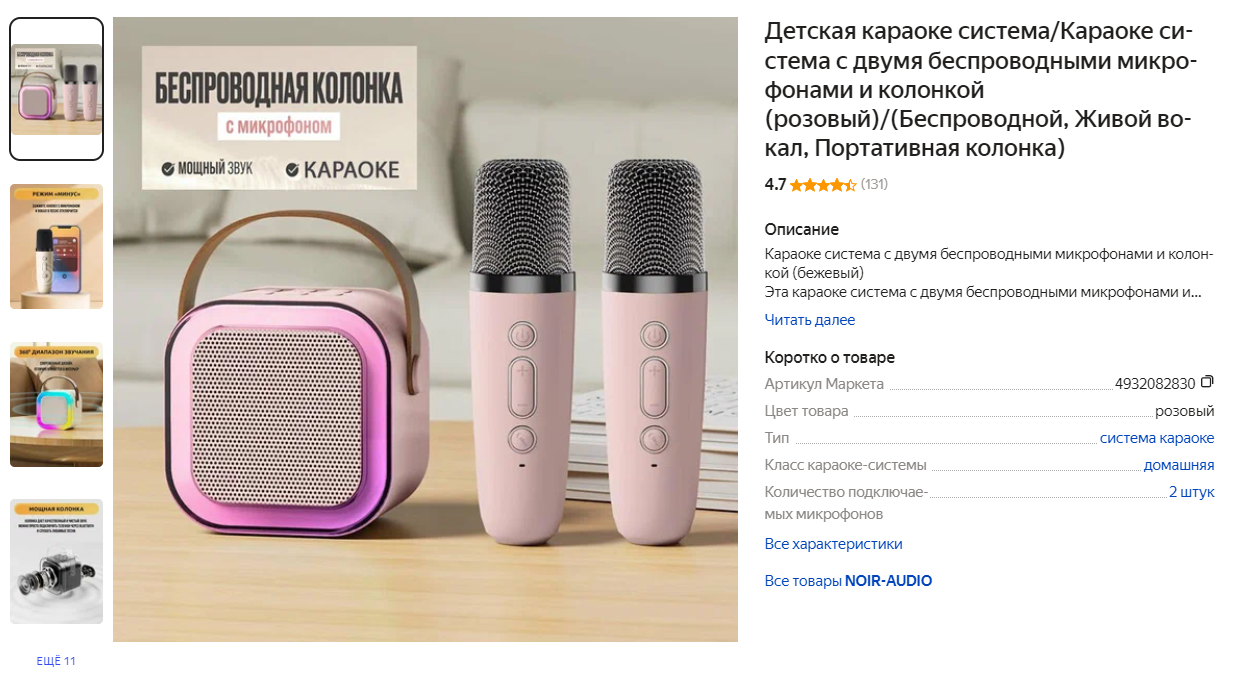
Покупатель сразу поймет, что колонка идет в комплекте с двумя микрофонами.
- Разные форматы. Добавляйте видео, фотографии на 360 градусов и в 3D. Это поможет разглядеть товар со всех сторон и быстрее принять решение о покупке.
Что запрещено:
- Размытые фото и те, которые содержат посторонние знаки и символы, например, водяные знаки или чужой логотип.
- Указывать на изображении характеристики, которые не связаны с товаром, такие как цена, сроки доставки или информация о других магазинах.
- Использование фото других товаров, даже если они очень похожи.
Характеристики
Бренд. Указывайте его именно так, как делает это бренд. Например, Xiaomi и «сяоми» воспринимаются как разные производители. Если сделать ошибку в написании, то ваш продукт не окажется в выдаче «по фильтру».
Штрихкод. При работе по модели FBY необходимо указать штрихкод. По нему сотрудники склада Яндекс Маркета будет принимать и искать товары.
У товара, который вы приобрели уже со штрихкодом, необходимо его указать. Если кода нет, то его можно сгенерировать онлайн самостоятельно.
Страна производства. Заполняйте строку, как в официальном списке площадки. Например, надо указывать «Россия», а не «Российская Федерация».
Артикул. Представляет собой код из букв и цифр, который присвоил товару производитель. Если код вам не передали или вы сами являетесь производителем, придумайте его самостоятельно.
Маркировка товаров для взрослых. Отметку «18+» можно установить в личном кабинете. Для остальных товаров необходимо указать возраст, с которого им можно пользоваться.
Описание
Вот признаки продающего описания:
- содержит только полезную информацию о товаре и его ключевые характеристики (вес, цвет, габариты, количество штук);
- соответствует частотным поисковым запросам (проверьте в разделе Аналитика > Поисковые запросы);
- раскрывает положительные стороны продукта;
- закрывает возражения покупателей;
- отвечает на частые вопросы о товаре;
- текст легко читать: поделен на абзацы, есть списки, главное выделено жирным или курсивом.
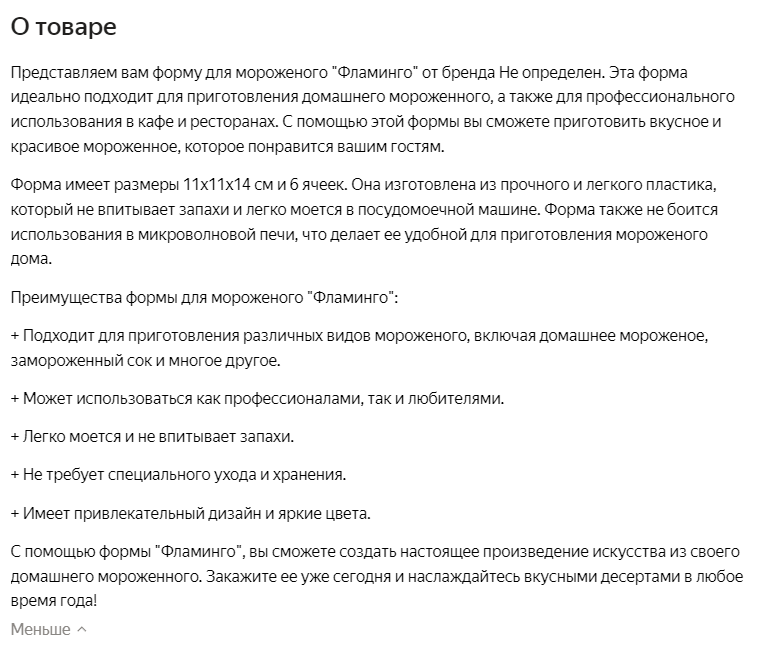
Покупатель получит всю информацию о товаре. Описание легко читать, так как оно поделено на абзацы и содержит список.
Вес и габариты товара с упаковкой
Нужно указать такие параметры, как: вес, ширина, длина, высота, глубина. А также количество грузовых мест. Например, у детской коляски 2в1 автолюлька, шасси, и прогулочный блок доставляются в разных коробках.
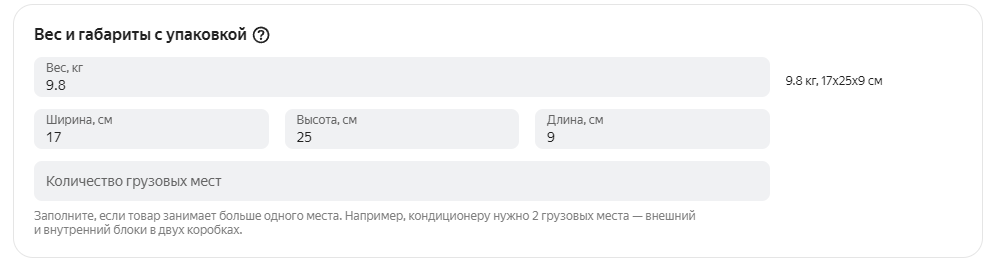
При работе по модели DBS указывайте данные только для крупногабаритных грузов.
Цена
Если у вас несколько магазинов с разными моделями работы, вы можете установить разную цену на один и тот же товар. Или оставить единую стоимость для всех магазинов.
Для того чтобы покупатель видел скидку, укажите цену для продажи. Например, 500 рублей, а цену до скидки 800. Тогда покупатель увидит, что товар стал на 300 рублей дешевле.
Иногда площадка может предложить рекомендованную и минимальную цену:
- рекомендованная цена — та, которую Маркет советует установить на основе других предложений;
- минимальная цена — самая низкая среди таких же предложений.
Эти показатели помогут сориентироваться и установить конкурентоспособную стоимость.
Как объединить карточки товаров
Чтобы покупатель видел сразу больше товаров, карточки можно объединить. Например, вы продаете плюшевых медведей. В одной карточке будут отображаться маленькие, средние и большие игрушки разных цветов. Но если у некоторых из них есть звуковые эффекты, добавить их в одну карточку не получится.
Есть несколько способ объединения.
В личном кабинете
- Перейдите на страницу товара и нажмите Добавить вариант.
- Задайте Номер карточки. Он должен быть уникальным для этой категории товаров.
- Укажите особенности этого варианта товара. Например, цвет и размер.
- Загрузите изображения этого варианта товара.
- Чтобы добавить еще один вариант, нажмите кнопку Добавить вариант. Если новый вариант отличается от созданного одним-двумя параметрами, нажмите кнопку рядом с похожим вариантом и выберите Копировать. Не забудьте отредактировать отличающиеся характеристики и изображения, если нужно.
- Когда закончите, нажмите Сохранить и завершить.
Добавьте любой вариант товара в разделе Товары > Каталог > Передать данные
Перед сохранением Маркет проверит, все ли обязательные поля заполнены и нет ли повторов. Если будут ошибки, используйте советы на странице, а затем еще раз нажмите Сохранить и завершить. Если все в порядке, вы вернетесь на страницу товара.
С помощью Excel-файла
- Каждый из вариантов товара добавьте в каталог по отдельности.
- Скачайте и откройте шаблон, который подходит для этой категории.
- В поле Номер карточки для каждого варианта укажите одно и то же число — уникальное в рамках этой категории товаров.
- Загрузите шаблон в разделе Товары > Каталог > Загрузить товары > Характеристики.
Иногда на странице нет кнопки Добавить вариант или полей для нужных характеристик. Это значит, что у этого товара не может быть вариантов или объединением занимается сам Маркет.
Как редактировать и удалять карточки
Если в карточке нужно что-то изменить, это можно сделать в личном кабинете. Зайдите в карточку товара и внесите необходимые изменения.
Когда товаров для редактирования много, проще сделать это с помощью Excel-шаблона.
Чтобы поменять информацию в общей карточке, предложите Маркету свои изменения. Перед этим они пройдут модерацию.
Карточку можно удалить как из общего каталога, так и из ассортимента конкретного магазина:
- Перейти в раздел Товары > Каталог.
- Выбрать необходимые товары
- Нажать Удалить.
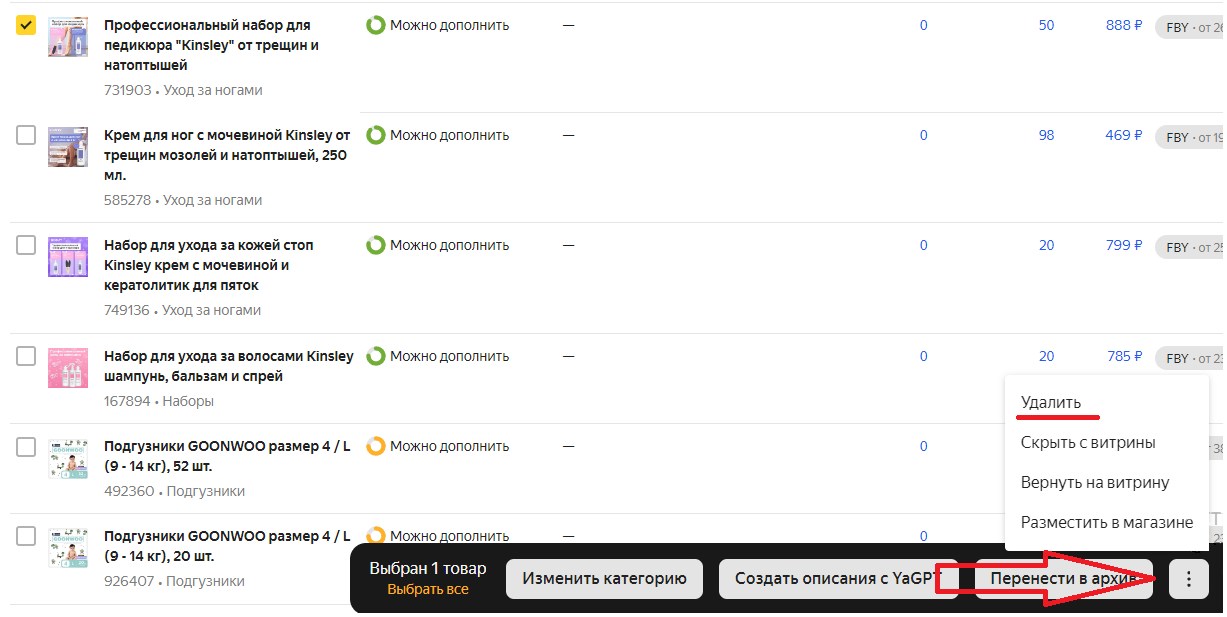
Чтобы удалить товар из конкретного магазина, нужно выбрать Товары > Ассортимент по магазинам.
Как проще заполнять карточки
Совсем не обязательно заполнять каждую карточку вручную. Есть два способа сэкономить время.
- Связать карточки между собой. Если вы продаете товар разного цвета или размера, стоит объединить все варианты в одной карточке. Так покупателю будет проще найти нужный товар.
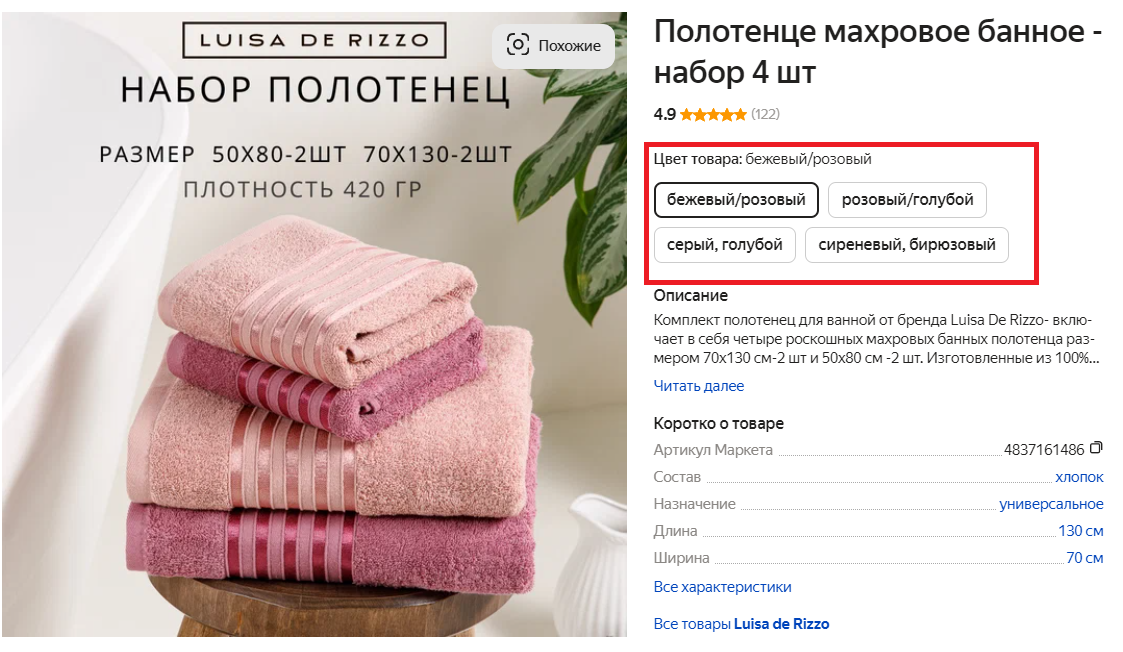
Такой набор есть в четырех вариантах. Покупатель сразу увидит, есть ли подходящий вариант.
- Выгружать каталогом. Когда товаров много, можно загрузить весь ассортимент из Excel, выгрузить из другого маркетплейса или использовать инструменты автоматизации.
Когда карточка попадает на витрину
После того как вы заполнили карточку, она должна пройти модерацию. Обычно проходит 2-4 часа, но для некоторых товаров проверка может занять двое суток. Повлиять на процесс не получится, остается только ждать либо обращаться в поддержку.
Проверять, редактировать и удалять карточки можно в личном кабинете: Товары > Каталог.
